手机铃声本地音乐怎么设置 华为手机如何设置本地音乐为铃声
在当今社会,手机已经成为人们生活中不可或缺的一部分,而手机铃声作为手机的基本功能之一,对于每个手机用户来说都至关重要。很多人对于如何设置手机铃声却感到困惑。特别是对于华为手机用户来说,他们想知道如何将本地音乐设置为铃声。事实上华为手机提供了简便的方法来满足用户的需求。本文将详细介绍华为手机设置本地音乐为铃声的步骤,帮助用户轻松实现个性化铃声的设置。无论是喜欢流行音乐、摇滚乐还是古典音乐,华为手机都能满足用户的音乐需求,让每个来电都成为独一无二的体验。
华为手机如何设置本地音乐为铃声
具体步骤:
1.打开手机,找到【音乐】。
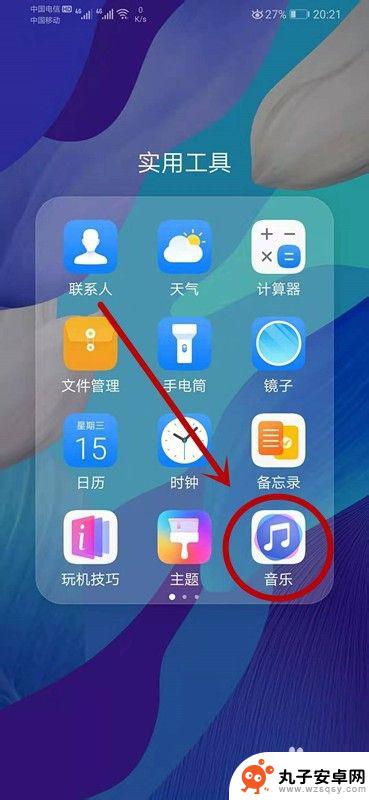
2.在【音乐】下方工具栏中找到【我的】并点击。
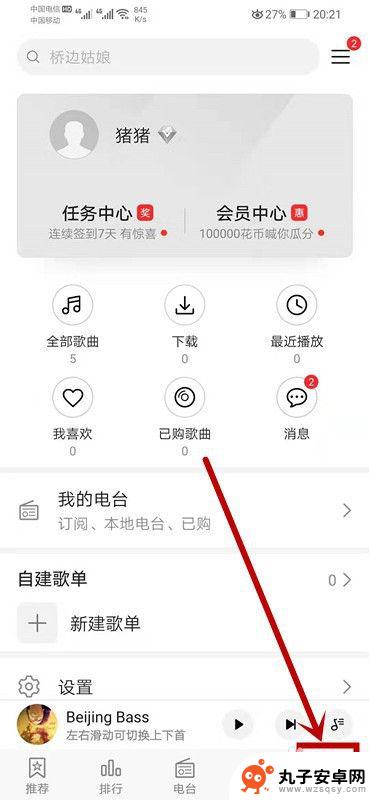
3.点击工具栏【我的】后,出现如图所示页面。点击【全部歌曲】进入下一页面。
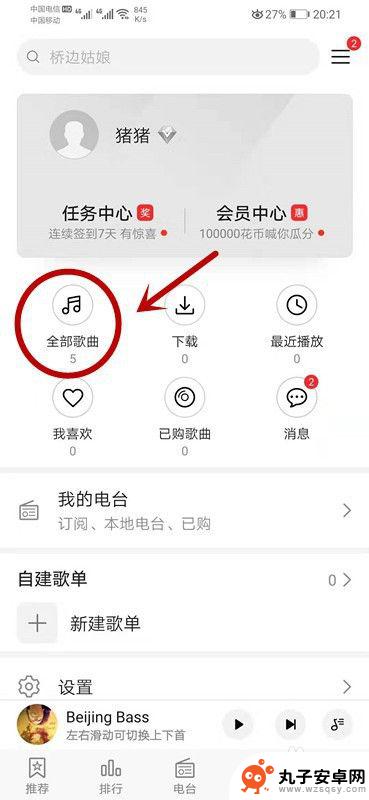
4.进入该页面后,找到想要设置为手机铃声的歌曲。
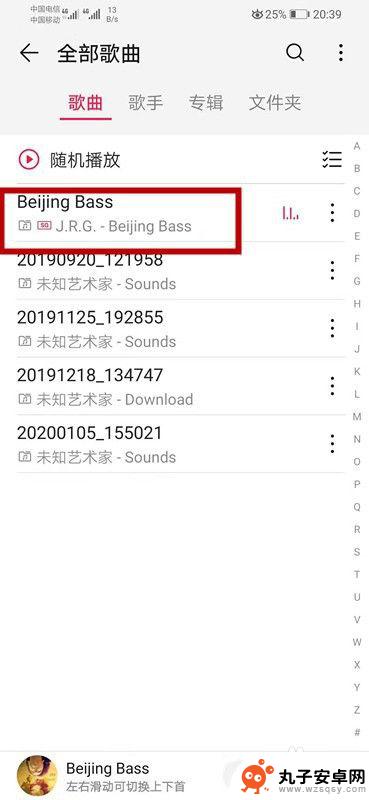
5.找到歌曲后,在该歌曲右侧。如图所示有一竖着三个圆点,找到并点击它。
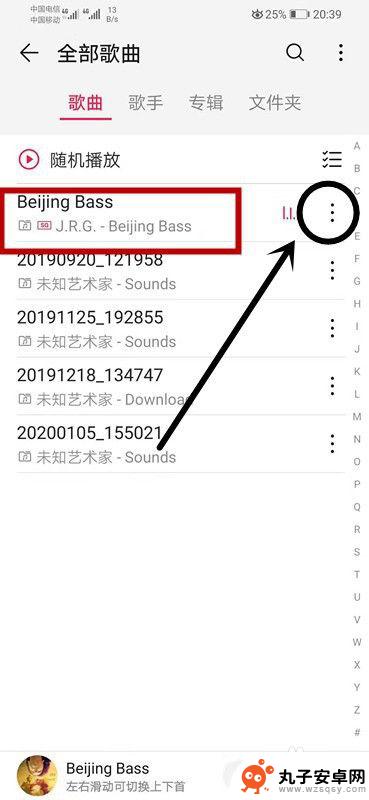
6.点击三个圆点后,出现如图所示页面。点击【设为铃声】。
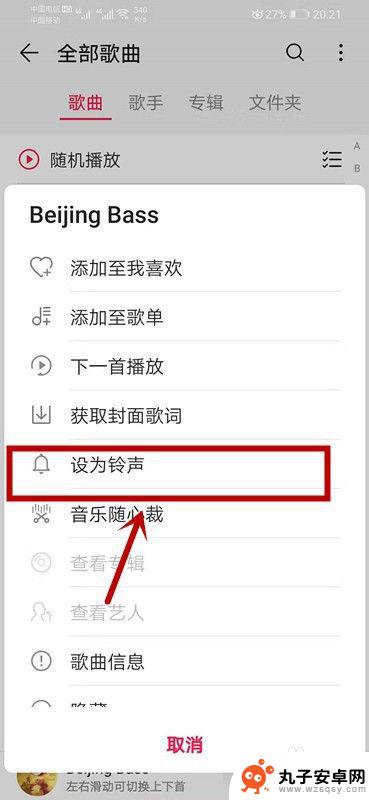
7.点击【设为铃声】后,如图所示。找到想设置的电话卡,并点击就可以设置铃声了。
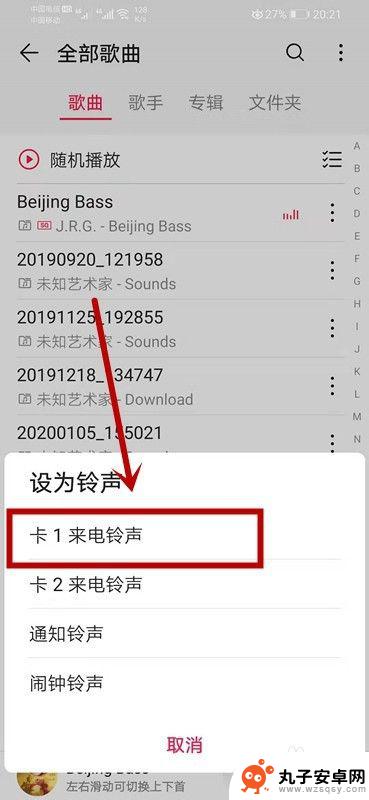
8.总结:
1.打开手机,找到【音乐】,在【音乐】下方工具栏中找到【我的】。
2.点击【全部歌曲】进入下一页面,找到想要设置为手机铃声的歌曲。
3.在该歌曲右侧。如图所示有一竖着三个圆点,找到并点击它。
4.点击【设为铃声】,找到想设置的电话卡,并点击就可以设置铃声了。
以上就是关于如何设置手机铃声为本地音乐的全部内容,如果有遇到相同情况的用户,可以按照小编的方法来解决。
相关教程
-
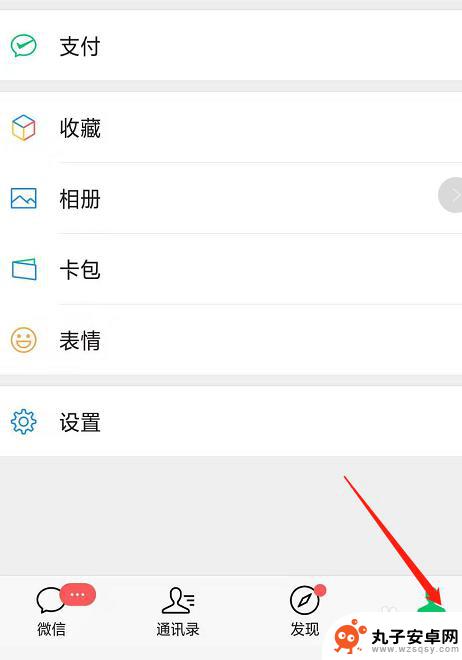 微信手机铃声如何添加音乐 怎么在微信上设置来电铃声
微信手机铃声如何添加音乐 怎么在微信上设置来电铃声在日常生活中,微信已经成为人们不可或缺的沟通工具,许多人对于微信的来电铃声却感到单调乏味,想要添加自己喜欢的音乐来作为来电铃声。微信手机铃声如何添加音乐呢?怎么在微信上设置来电...
2024-07-18 14:16
-
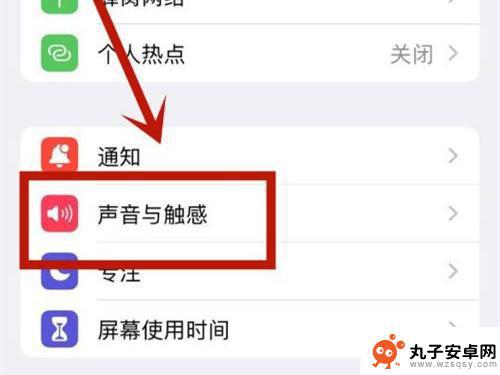 库乐队如何删除铃声 如何删除库乐队设置的铃声
库乐队如何删除铃声 如何删除库乐队设置的铃声库乐队是一款备受欢迎的音乐应用程序,它为用户提供了丰富多样的音乐铃声选择,有时我们可能会因为个人喜好的改变或其他原因,希望删除库乐队设置的铃声。如何删除这些铃声呢?接下来,我们...
2023-12-18 13:30
-
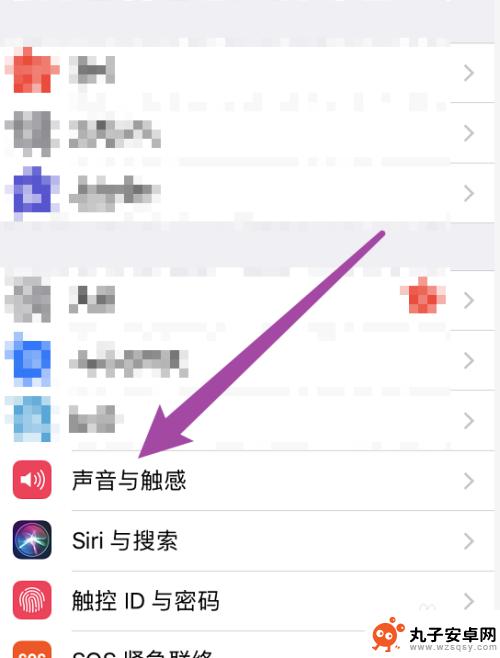 苹果手机铃声怎么设置60秒 苹果手机如何将铃声设置为60秒
苹果手机铃声怎么设置60秒 苹果手机如何将铃声设置为60秒苹果手机的铃声设置是一个常见的问题,很多用户想要将自己喜欢的音乐或声音设置为铃声,苹果手机默认的铃声长度只有30秒,对于一些特别的音乐来说可能不够长。所以很多用户想知道如何将苹...
2024-03-06 14:39
-
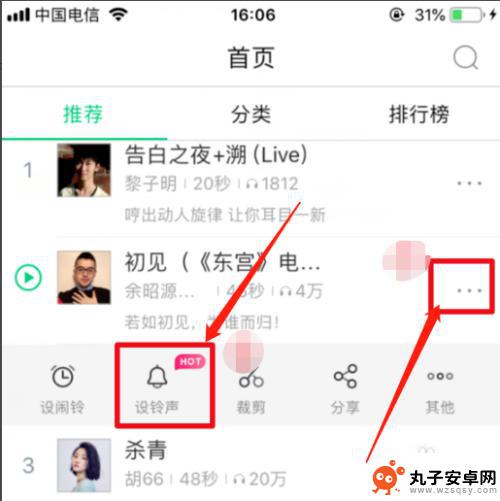 苹果手机怎么设置酷狗来电铃声 苹果手机如何用酷狗设置铃声
苹果手机怎么设置酷狗来电铃声 苹果手机如何用酷狗设置铃声苹果手机作为一款备受欢迎的智能手机,其功能多样,操作简便,但是在设置来电铃声方面,却相对有些局限。许多用户希望能够自定义来电铃声,而酷狗音乐作为一款知名的音乐播放软件,也具有设...
2024-10-22 09:34
-
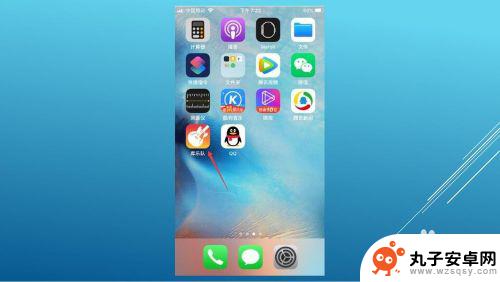 怎么把音乐库的音乐设置到手机铃声 库乐队铃声设置步骤
怎么把音乐库的音乐设置到手机铃声 库乐队铃声设置步骤在现代社会中手机已经成为我们日常生活中不可或缺的一部分,除了通话和信息功能外,许多人还希望通过设置独特的手机铃声来展现个性和品味。市面上的铃声往往无法满足个人需求,因此许多人开...
2024-05-25 17:27
-
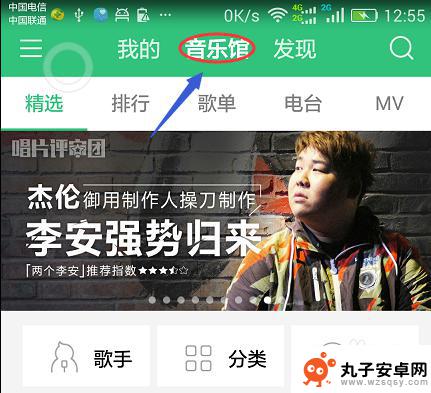 qq音乐做手机铃声 QQ音乐如何设置个性化手机铃声
qq音乐做手机铃声 QQ音乐如何设置个性化手机铃声在现代社会手机已经成为人们生活中不可或缺的一部分,作为手机的重要功能之一,铃声的选择更是影响着用户的个性和品味。而QQ音乐作为一款知名的音乐软件,不仅可以让用户随时随地畅听各种...
2024-11-13 10:30
-
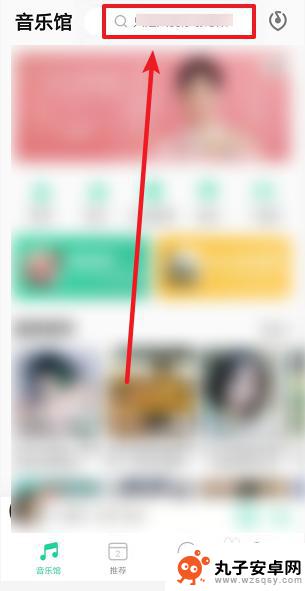 青天音乐手机铃声怎么设置 手机来电铃声设置方法
青天音乐手机铃声怎么设置 手机来电铃声设置方法在现代社会手机已经成为人们生活中不可或缺的一部分,而手机铃声作为手机的重要功能之一,更是能够体现个人品味和个性的重要元素。青天音乐手机铃声作为一款备受好评的手机铃声软件,其设置...
2024-03-26 10:33
-
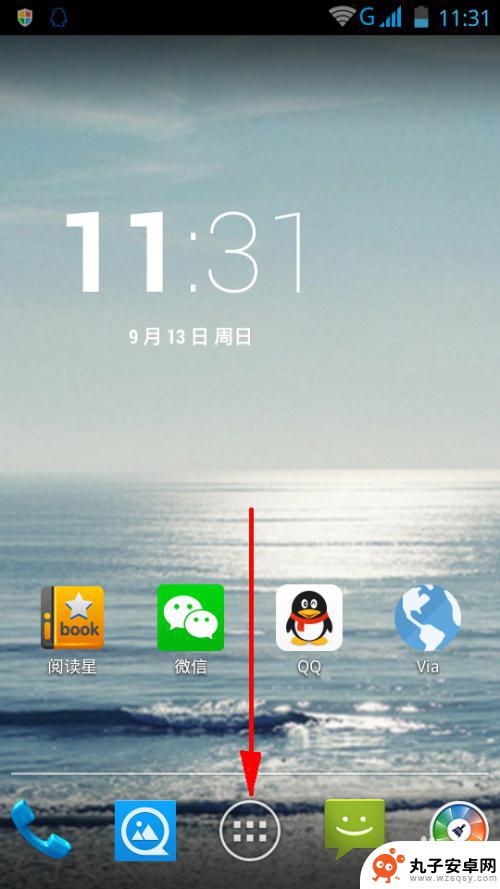 教你手机设置闹钟音乐怎么设置 怎样在手机上设置自定义音乐作为闹铃
教你手机设置闹钟音乐怎么设置 怎样在手机上设置自定义音乐作为闹铃在日常生活中,闹钟是我们每天必不可少的工具之一,而在手机上设置闹钟音乐也成为了许多人的选择,因为可以让我们在清晨被柔和的音乐唤醒,而不是刺耳的铃声。如何在手机上设置自定义音乐作...
2024-05-31 16:15
-
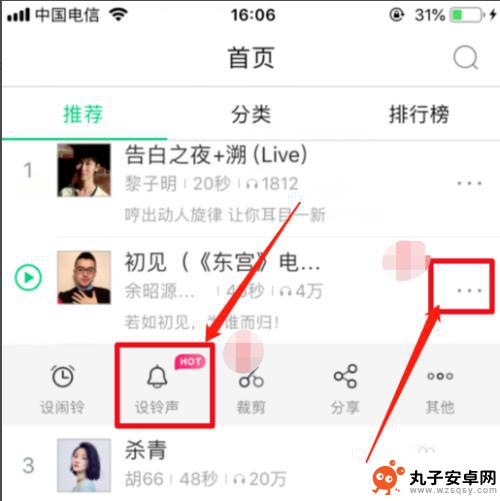 酷狗铃声苹果手机如何设置 苹果手机怎么设置酷狗铃声
酷狗铃声苹果手机如何设置 苹果手机怎么设置酷狗铃声如果你是一位酷狗音乐的忠实粉丝,那么你一定希望将你喜欢的歌曲设置为手机的铃声,让每次来电都充满音乐的魅力,而苹果手机作为市场上最受欢迎的智能手机之一,拥有丰富的功能和个性化设置...
2023-12-31 09:38
-
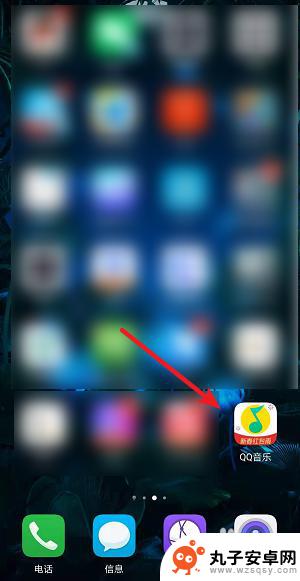 怎么更换手机来电铃声,换成音乐 怎么设置手机来电铃声为个性化
怎么更换手机来电铃声,换成音乐 怎么设置手机来电铃声为个性化随着手机的普及和功能的不断升级,人们对手机来电铃声的要求也越来越高,如何更换手机来电铃声并且个性化成为了很多人关注的话题。通过简单的设置,我们可以将手机的来电铃声更换成我们喜欢...
2024-06-27 09:19
热门教程
MORE+热门软件
MORE+-
 步步吉祥app手机版
步步吉祥app手机版
44MB
-
 趣动漫app
趣动漫app
58.27M
-
 咪咕圈圈漫画软件手机版
咪咕圈圈漫画软件手机版
19.61M
-
 漫天玉漫画最新版本
漫天玉漫画最新版本
52.31M
-
 ABC学习机安卓版本
ABC学习机安卓版本
29.43M
-
 武汉教育电视台手机版
武汉教育电视台手机版
35.59M
-
 声远论坛包
声远论坛包
37.88M
-
 在线翻译神器app软件
在线翻译神器app软件
11.91MB
-
 青云租app官网版
青云租app官网版
27.65MB
-
 家乡商城手机版
家乡商城手机版
37.66MB